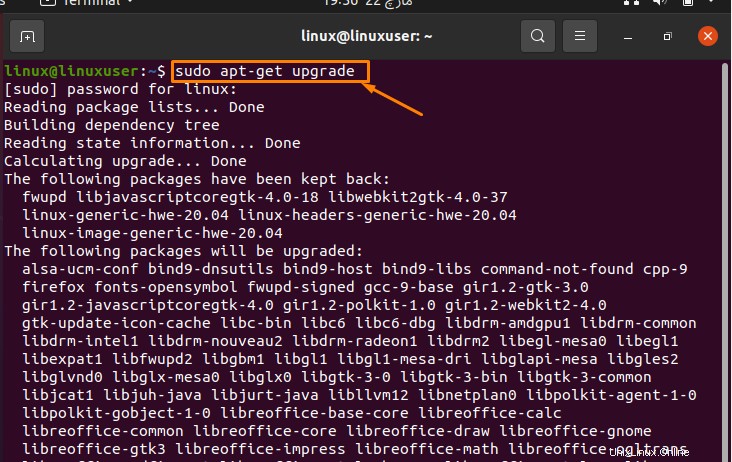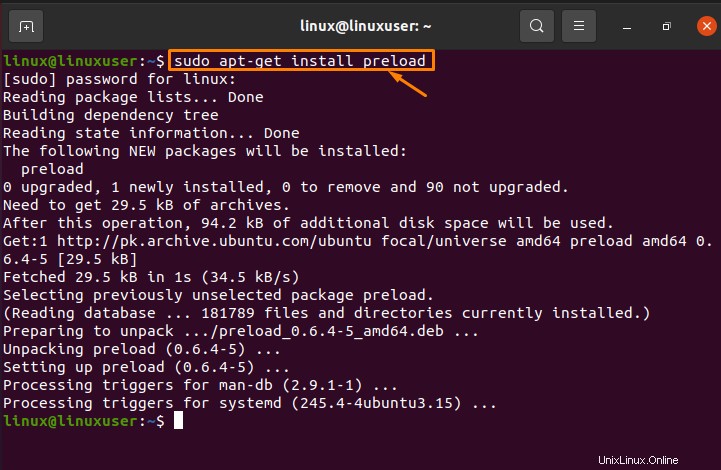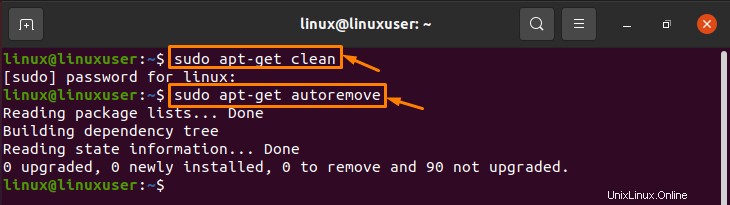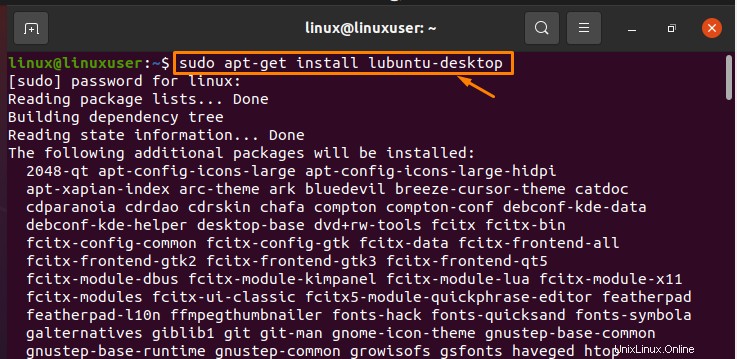Ubuntu es un sistema operativo Linux que incluye varios programas que nos permiten realizar una variedad de trabajos según nuestros requisitos. El kernel de Linux es la base para que otros puedan acceder a él y revisarlo en Internet.
Métodos para acelerar Ubuntu
Encontrará cinco consejos útiles en este artículo para asegurarse de que su sistema Ubuntu 20.04 funcione bien, estos métodos incluyen:
- Reinicia tu computadora
- Mantener Ubuntu actualizado
- Instalación de "Precarga"
- Eliminar archivos antiguos
- Uso de alternativas de "escritorio ligero"
A continuación se proporciona una breve explicación de cada método a través del cual puede acelerar Ubuntu:
Método 1:reinicia tu computadora
La manera fácil de acelerar su máquina Ubuntu es simplemente reiniciar su computadora.
Método 2:mantener Ubuntu actualizado
Canonical proporciona actualizaciones de Ubuntu con regularidad y están destinadas a corregir fallas frecuentes que ralentizan el sistema. Algunos son ajustes menores, mientras que otros, como las nuevas versiones de Ubuntu, llegan dos veces al año y realizan modificaciones significativas en su sistema, lo que resulta en un rendimiento más rápido.
Para buscar e instalar actualizaciones, inicie la terminal de Linux y escriba:
$ sudo apt-get update |

Luego, abre Terminal y escribe el siguiente comando para ver si hay una actualización significativa disponible:
$ sudo apt-get upgrade |
Para continuar, la terminal le dará la opción de presionar 'Y'.
Antes de hacer esto, guarde todos los archivos abiertos y haga una copia de seguridad completa de su máquina.
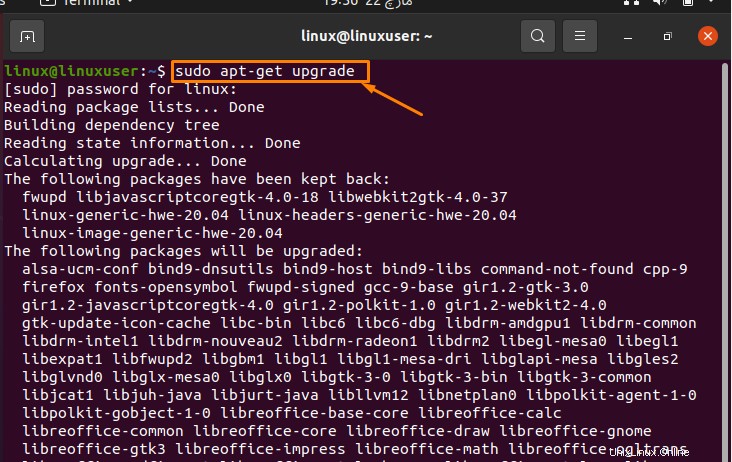
Método 3:Instalación de "Precarga"
El proceso de mantener archivos relevantes en la RAM se conoce como "precarga" en las computadoras. Esto es mucho más rápido que transferir archivos a un disco duro. El demonio Preload monitorea las aplicaciones que usa con más frecuencia mientras opera en segundo plano. Esto le brinda a su computadora una mejor idea de las aplicaciones que probablemente usará y garantiza que sean las primeras en cargarse cuando inicie sesión, lo que reduce el tiempo de inicio. Para comenzar, vaya a la terminal y ejecute el siguiente comando mencionado:
$ sudo apt-get install preload |
Reinicie su computadora después de que se complete la instalación, y "Precargar" se ejecutará en segundo plano.
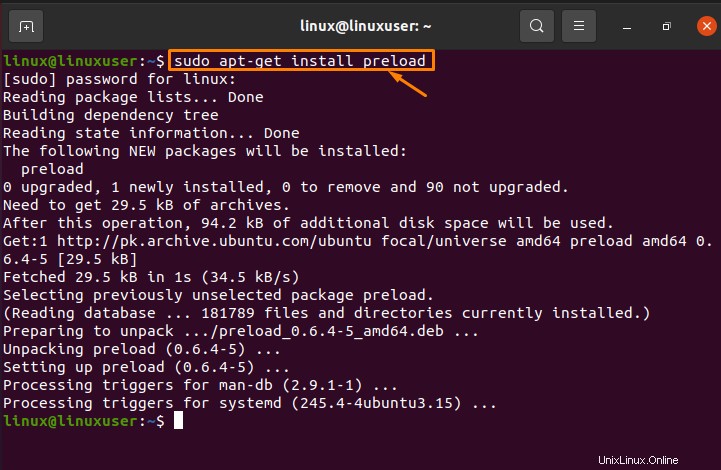
Método 4:eliminar archivos antiguos
Cuanto menor sea el número de archivos que Ubuntu tiene que buscar para encontrar lo que está buscando, más espacio libre tendrá en su disco duro. Como resultado, siempre debe eliminar cualquier archivo o programa no deseado.
El culpable de archivo más típico es la carpeta 'Descargas', que normalmente contiene solo archivos descargados de Internet. Por lo general, es seguro eliminarlos porque siempre puedes volver a instalarlos.
Ejecute el siguiente comando para borrar el caché temporal utilizado por apt-get:
$ sudo apt-get clean |
No se eliminarán aplicaciones reales como resultado de esto.
También puede desinstalar cualquier paquete y dependencia innecesarios ejecutando el siguiente comando en la terminal de Ubuntu 20.04:
$ sudo apt-get autoremove |
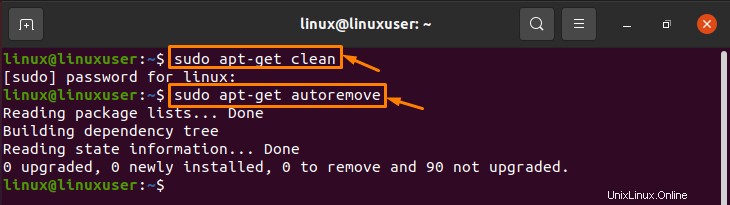
Método 5:uso de alternativas de "escritorio ligero"
El escritorio GNOME 3 se usa de forma predeterminada en Ubuntu 20.04 y está diseñado para lograr un compromiso entre una estética atractiva y la eficiencia de los recursos. En un sistema más antiguo, algunas de las capacidades más avanzadas pueden ser difíciles de utilizar. Afortunadamente, existen soluciones de escritorio ligeras para Ubuntu y Lubuntu es una de ellas. Para comenzar, vaya a la terminal y ejecute el siguiente comando mencionado:
$ sudo apt-get install lubuntu-desktop |
Al seleccionar el icono junto a su nombre en la página de inicio de sesión, puede iniciar el escritorio de Lubuntu. Alternativamente, puede descargar una versión preempaquetada de Ubuntu que usa el entorno de escritorio de Lubuntu desde la página de inicio de Lubuntu. Lubuntu también incluye varias aplicaciones que han sido cuidadosamente seleccionadas por su bajo uso de recursos.
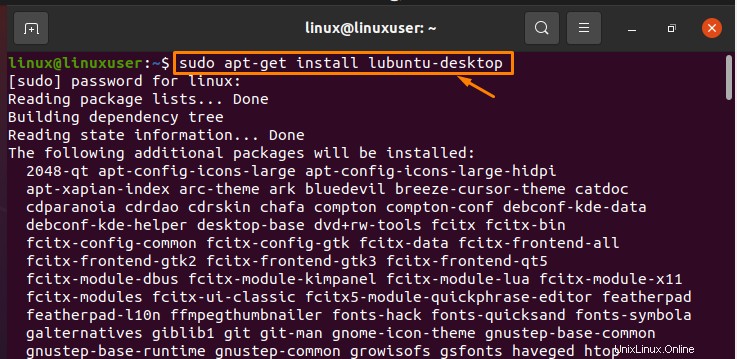
Conclusión
Este artículo proporciona una introducción general a los métodos a través de los cuales puede acelerar Ubuntu. Además, el breve detalle de los métodos básicos para acelerar Ubuntu Linux se describe en este artículo. La ilustración de estos métodos junto con sus resultados de salida también se explica en este artículo.